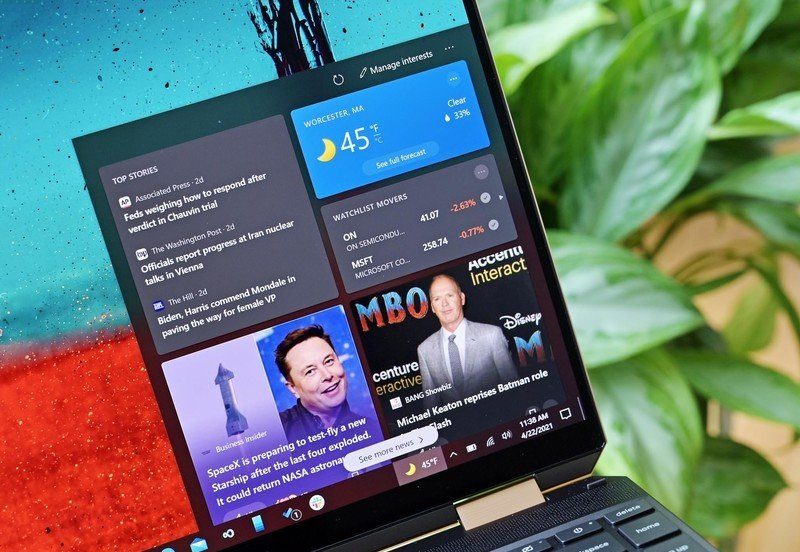Bản cập nhật Windows trong 10 tháng 5 vừa qua đã cập nhật thêm 1 tính năng “News and interests” cho phép người dùng có thể theo dõi tin tức và thời tiết nhanh.
Giới thiêu sơ qua về tính năng “News and interests” ở trên Windows 10. Tính năng này cho phép bạn theo dõi nhanh về các thông tin tài chính, nổi bật và thời tiết dựa theo tùy chọn về các sở thích tin tức của bạn (nằm ở trong phần thiết lập tài khoản Microsoft). Xem thêm các tính năng này ở trên Microsoft
Nếu bạn “không thích” Microsoft Edge, hay “chỉ thích” trình duyệt Chrome hoặc Firefox (Opera, Tor,…). Nhưng vẫn muốn tận dụng được những lợi ích do News and Interests đem lại cho bạn thì đây chính là bài viết dành cho bạn!
Mục Lục
News and Interests là gì?
News and Interests là một tiện ích mới xuất hiện trên Windows 10. Nó nằm thanh tác vụ, bên cạnh khu vực thông báo. Để cung cấp cho người dùng khả năng xem nhanh một số tin tức mới; giá cổ phiếu và thông tin thời tiết.
Tính năng này thật sự có ích và thú vị. Các bạn có thể nắm bắt nhanh các tin tức quan trọng và nhanh chóng. Đặc biệt là thông tin thời tiết và tài chính vốn luôn là những thông tin luôn được quan tâm đến hàng ngày. Để có thể thiết lập sâu hơn tính năng này bạn có thể click vào biểu được “…” ở góc bên phải để cài đặt. Và quản lý bản tin yêu thích bằng cách click vào “Quản lý Sở thích”. Còn nếu bạn không quan tâm. Hãy thực hiện các bước bên dưới để tắt tính năng này.
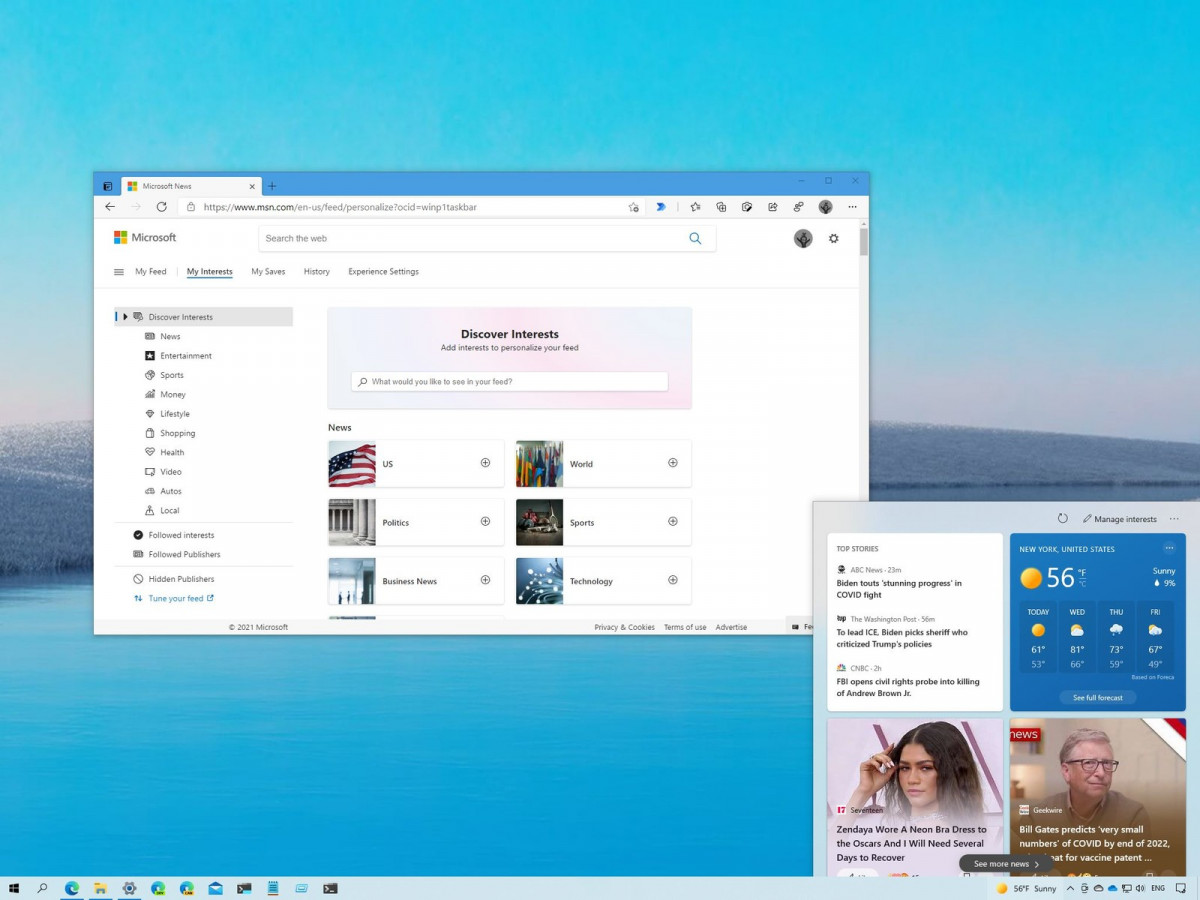
Mặc định, sao khi cập nhật phiên bản Windows 10 mới. Thì tính năng này sẽ được kích hoạt. Để có thể tắt nó các bạn làm theo các bước sau. Để tạm thời tắt tính năng này đi.
Tận dụng những lợi ích của News and Interests
Có người cho rằng, tiện ích này được ra đời để tăng lượt tương tác của người dùng với trình duyệt “cây nhà lá vườn” của Microsoft bởi theo mặc định, bất cứ link nào trong News and Interests bạn ấn vào sẽ được mở ra bằng trình duyệt Microsoft Edge. Vậy nếu bạn “không thích” Microsoft Edge, hoặc “chỉ thích” trình duyệt Chrome hay Firefox (Opera, Tor,…) nhưng vẫn muốn tận dụng những lợi ích do News and Interests đem lại thì đây chính là bài viết dành cho bạn!
Chúng ta sẽ cần tới một ứng dụng nhỏ xíu là Edge Deflector – vốn được tạo ra từ khi Cortana mới xuất hiện. Phần mềm này chỉ nhằm phục vụ một mục đích duy nhất là bắt các liên kết từ Cortana và gửi chúng đến trình duyệt mặc định của bạn.
Cả Cortana và News and Interests đều sử dụng chung giao thức microsoft-edge: để đảm bảo rằng liên kết được mở trong Microsoft Edge. Rõ ràng, Microsoft rất quan tâm đến việc khiến người dùng phải gắn bó với Edge, và đây chính là nơi mà Edge Deflector sẽ phát huy tác dụng.
Xem thêm các tin tức cùng chuyên mục Thủ thuật sử dụng máy tính.
Các bước kích hoạt tính năng
Chúng ta sẽ lần lượt đi qua 7 bước sau đây:
- Tải xuống phiên bản EdgeDeflector mới nhất từ GitHub theo đường dẫn này.
- Cài đặt.
- Mở Settings (Cài đặt) của Windows.
- Tìm đến Apps > Default apps (Ứng dụng> Ứng dụng mặc định).
- Nhấp vào Choose default apps by protocol (Chọn ứng dụng mặc định theo giao thức) nằm ở gần cuối. Đây là chỗ mà người dùng bình thường gần như chẳng bao giờ ghé tới cả!
- Tìm mục MICROSOFT-EDGE trong danh sách và nhấp vào biểu tượng ứng dụng Microsoft Edge bên cạnh.
- Chọn EdgeDeflector từ danh sách ứng dụng có sẵn và xác nhận thay đổi.
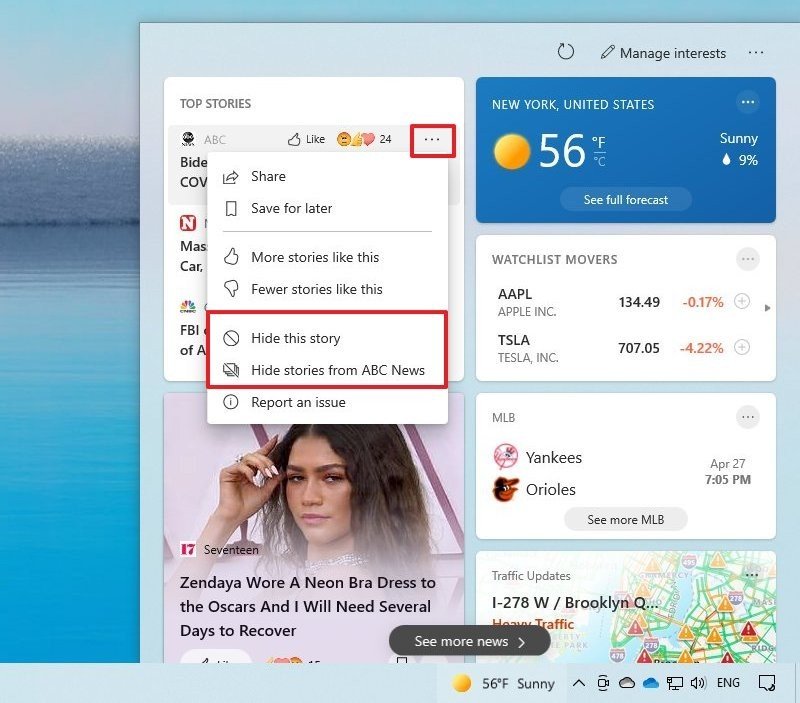
Kiểm tra lại xem có hoạt động không
- Nhấn tổ hợp phím Windows + R để hở hộp thoại Run.
- Nhấn tổ hợp phím Ctrl (Control) + V hoặc ấn chuột phải, chọn Paste để dán liên kết kiểm tra vào.
- Nhấn phím Enter. Nếu liên kết được mở ra trong trình duyệt web mặc định của bạn thì chúng ta đã hoàn thành.
Trang GenK được mở ra bằng trình duyệt Chrome chứ không phải Microsoft Edge nữa. Từ giờ trở đi, EdgeDeflector sẽ chặn các liên kết (mà theo mặc định) mở trong Microsoft Edge, và thay vào đó, nó sẽ mở chúng bằng trình duyệt web mặc định của bạn.
Để thay đổi trình duyệt web mặc định, các bạn hãy quay về bước số 4: Settings > Apps > Default apps > Web browser (Cài đặt > Ứng dụng > Ứng dụng mặc định > Trình duyệt web).